Bien que rare, lors d’une tentative d’enregistrement d’un fichier au format PDF, le Texte PDF le contenu d’un fichier Adobe PDF disparaît. Cela se produit principalement dans les formulaires à remplir où le texte que vous entrez disparaît juste après avoir appuyé sur ce bouton Enregistrer. Donc, si vous avez été troublé par ce problème, essayez les suggestions données ci-dessous dans le message.
Le texte du PDF disparaît lors de la modification ou de l’enregistrement d’un fichier
L’avantage de travailler avec des fichiers PDF est qu’il peut compresser des fichiers de haute qualité à une taille de fichier relativement petite. Ceci est utile pour économiser de l’espace sur le disque dur, en particulier lorsque vous travaillez avec des ressources de stockage limitées. Cependant, ces fichiers peuvent contenir du contenu en couches s’ils sont créés à partir de documents en couches à l’aide d’applications telles qu’Adobe InDesign.
Par conséquent, une seule page du fichier PDF peut contenir différentes couches avec un contenu différent. Si vous essayez d’enregistrer ou d’imprimer un PDF contenant du contenu en couches, des éléments disparaissent du PDF. Donc, pour résoudre ce problème, essayez de fusionner ou d’aplatir le fichier. Étant donné que l’enregistrement de votre fichier en tant que copie aplatie aidera à conserver toutes les modifications dans le fichier PDF. Cependant, aucune modification ne peut être apportée aux annotations ou aux données de formulaire après l’aplatissement.
Noter: La fusion ou l’aplatissement des calques ne peut pas être annulée. Pour cette procédure, utilisez une copie de votre PDF.
En utilisant l’aplatissement, vous n’obtenez qu’une seule couche, ce qui est considéré comme facile à manipuler. Vous pouvez aplatir le PDF de deux manières :
1]Imprimer au format PDF
Ouvrez le fichier PDF souhaité et appuyez simultanément sur Ctrl+P pour afficher la boîte de dialogue Imprimer.
Lorsque la boîte apparaît, sélectionnez ‘Microsoft Imprimer au format PDF‘ en tant qu’imprimante.
L’action, une fois confirmée, régénérera une autre version du fichier PDF avec le paramètre par défaut et fusionnera tous les calques existants en un seul calque.
Alternativement, vous pouvez cliquer sur le menu ‘Fichier’ du fichier PDF et sélectionner ‘Imprimer’. Ensuite, appuyez sur le bouton ‘Imprimer’ ‘ et choisissez ‘PostScript (*.ps) comme le ‘Sauvegarder comme type‘ pour enregistrer une copie PostScript du fichier PDF d’origine.
Lorsque vous avez terminé, double-cliquez sur le .ps ouvrira le fichier dans Adobe Distiller qui aplatira automatiquement le fichier et le convertira en un fichier PDF avec un seul calque visible.
2]Enregistrer le PDF en tant que PDF optimisé
Si vous utilisez la version Pro d’Acrobat Reader comme Acrobat Pro, FoxIt, etc., vous pouvez aplatir les calques en enregistrant le PDF en tant que PDF optimisé.
Pour ce faire, choisissez ‘Fichiers’ > ‘Enregistrer sous’ > ‘PDF optimisé‘. Ensuite, dans la fenêtre Paramètres qui s’ouvre, sélectionnez ‘Transparence‘ cochez la case et appuyez sur ‘sauvegarder‘ bouton.
Par la suite, vous ne devriez pas voir le contenu du texte PDF disparaître lors de l’enregistrement d’un fichier sous Windows 11/10.






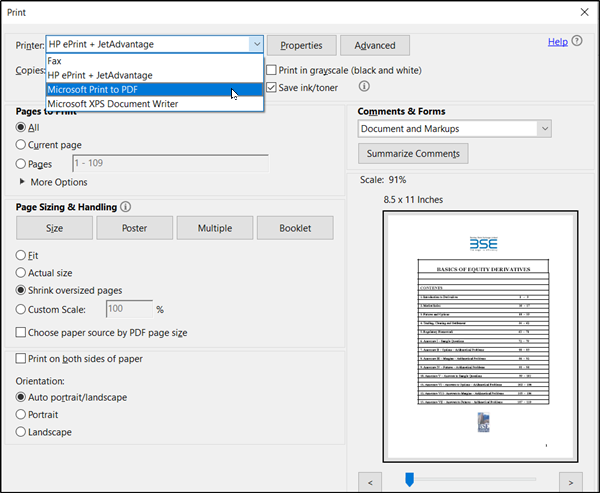
![[2023] 6 façons de copier / coller du texte brut sans formatage](https://media.techtribune.net/uploads/2021/03/5-Ways-to-Copy-Paste-Plain-Text-Without-Formatting-on-Your-Computer-shutterstock-website-238x178.jpg)






